最近在github发现一个项目,项目是Eclipse开发的,从下载到可以在本地运行足足用了两天的时间,在网上搜索一些文章教程都解决不了,后面找到了一篇文章,发现挺有用处的,但是某一些步骤还是根据自己的实际情况来修改,所以写一下教程。
我是下载了Tomcat 11.0.0 Released,下载之后将压缩包解压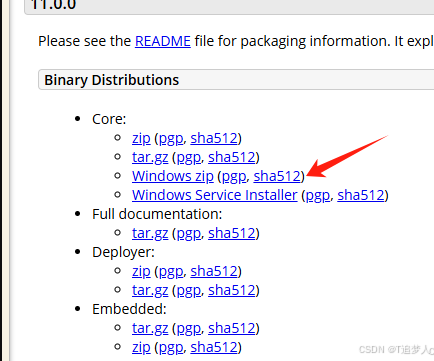
注意:
1.变量名字要这样写
2.配置Java环境变量JRE_Home

1.打开tomcat安装包的路径C:\*****\Downloads\apache-tomcat-11.0.0-windows-x64\apache-tomcat-11.0.0\bin 里面的startup.bat
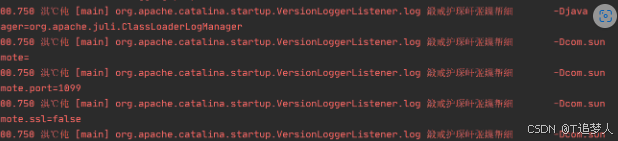
会发现日志会出现乱码的现象
2.修复乱码,编辑tomcat安装包的路径C:\*****\Downloads\apache-tomcat-11.0.0-windows-x64\apache-tomcat-11.0.0\conf 里面的logging.properties,修改配置GBK

3.重新运行startup.bat,发现成功运行且不乱码

原有的项目的文件结构是这样的
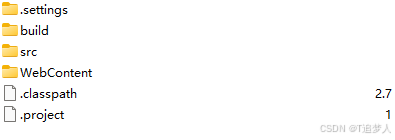
1.先打开其他项目然后点击左上角的 File -> New -> Project from Existing Sources
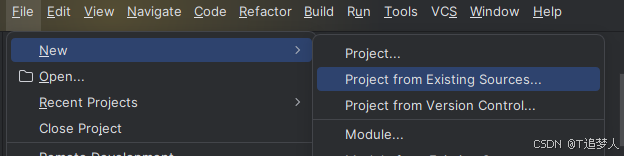
2.打开项目的文件夹路径
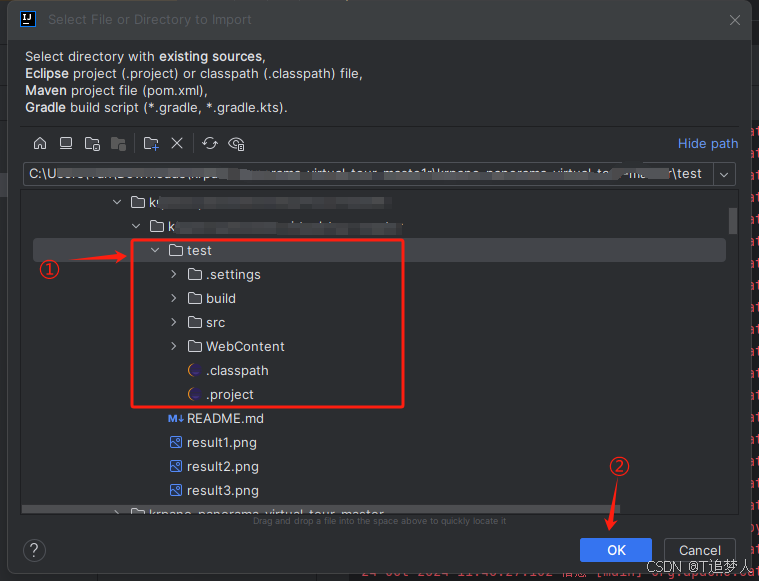
3、一直点击确定按钮
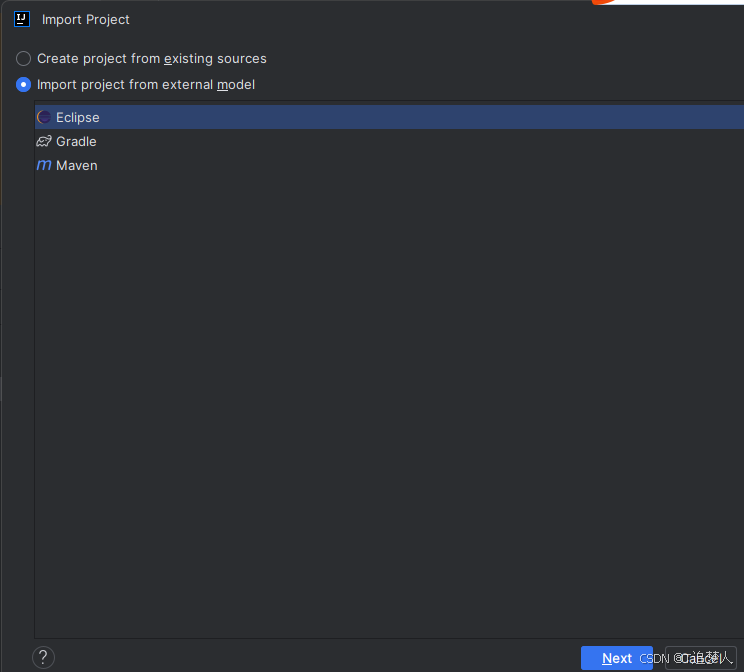

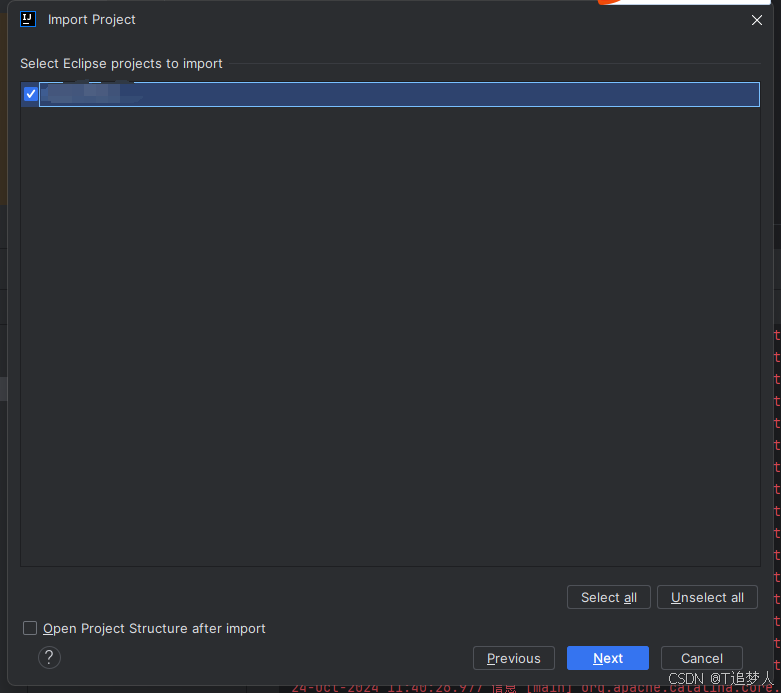
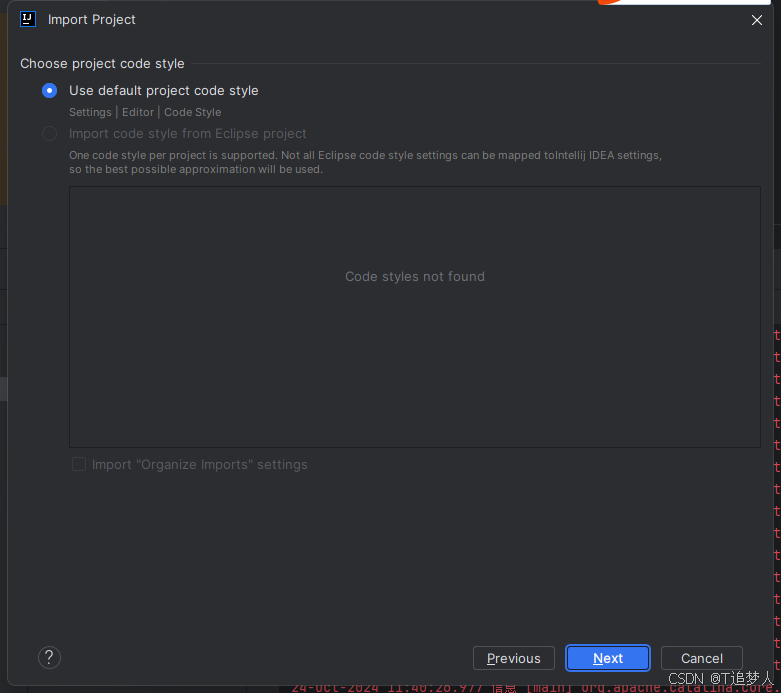
因为上面的JRE_Home 配置的是JDK17,所以这里选择17
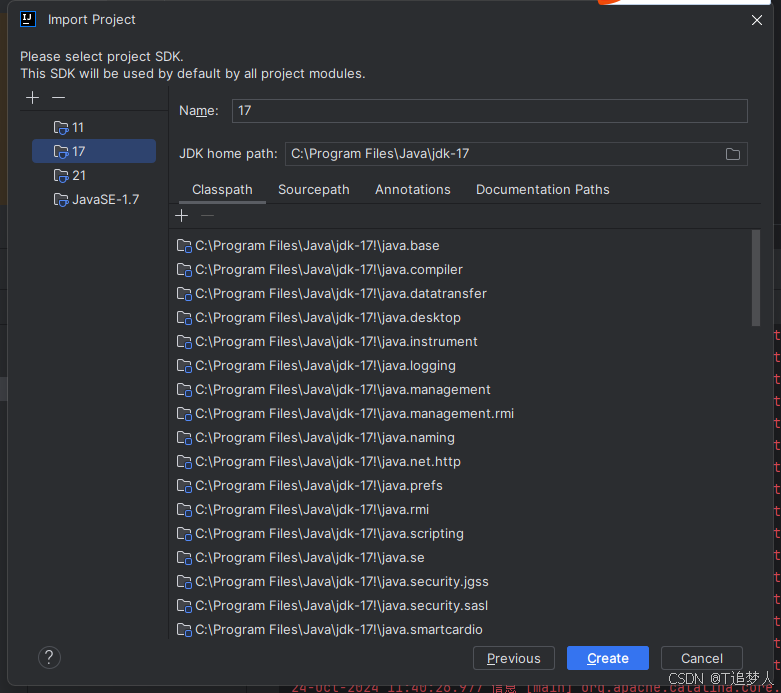
1.点击左上角的 File -> Project Structure->Project
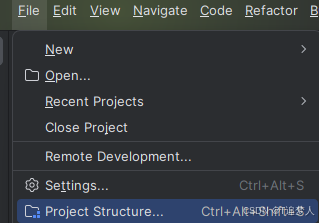
这里需要配置两个地方
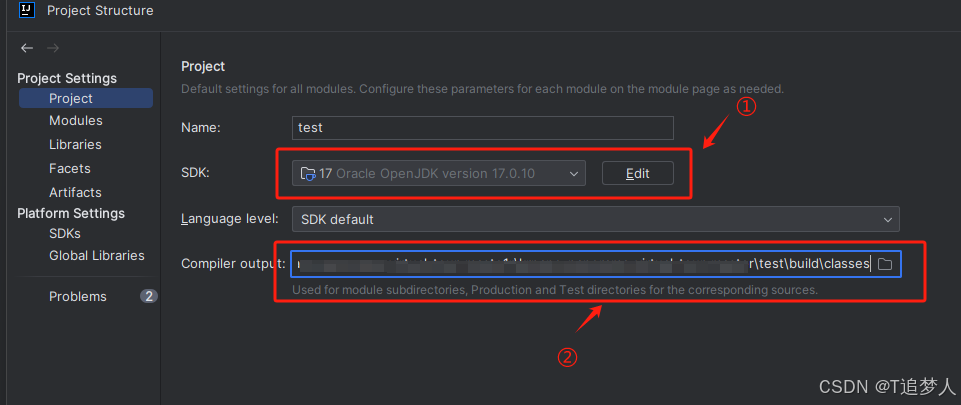
其中步骤二配置的文件夹路径如下
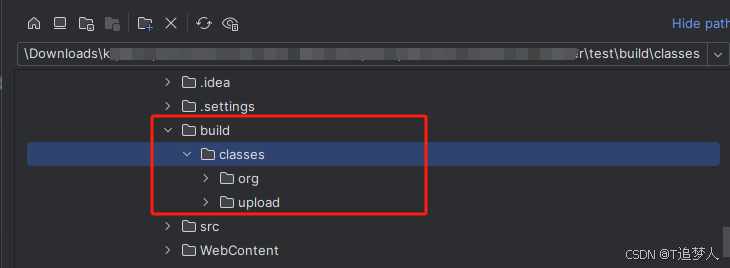
2.点击左上角的 File -> Settings
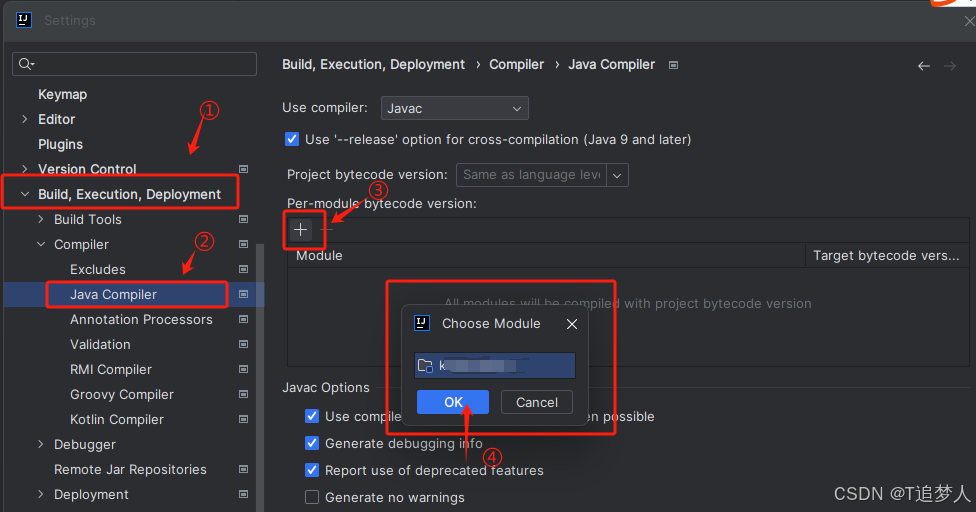

1.点击左上角的 File -> Project Structure->Modules
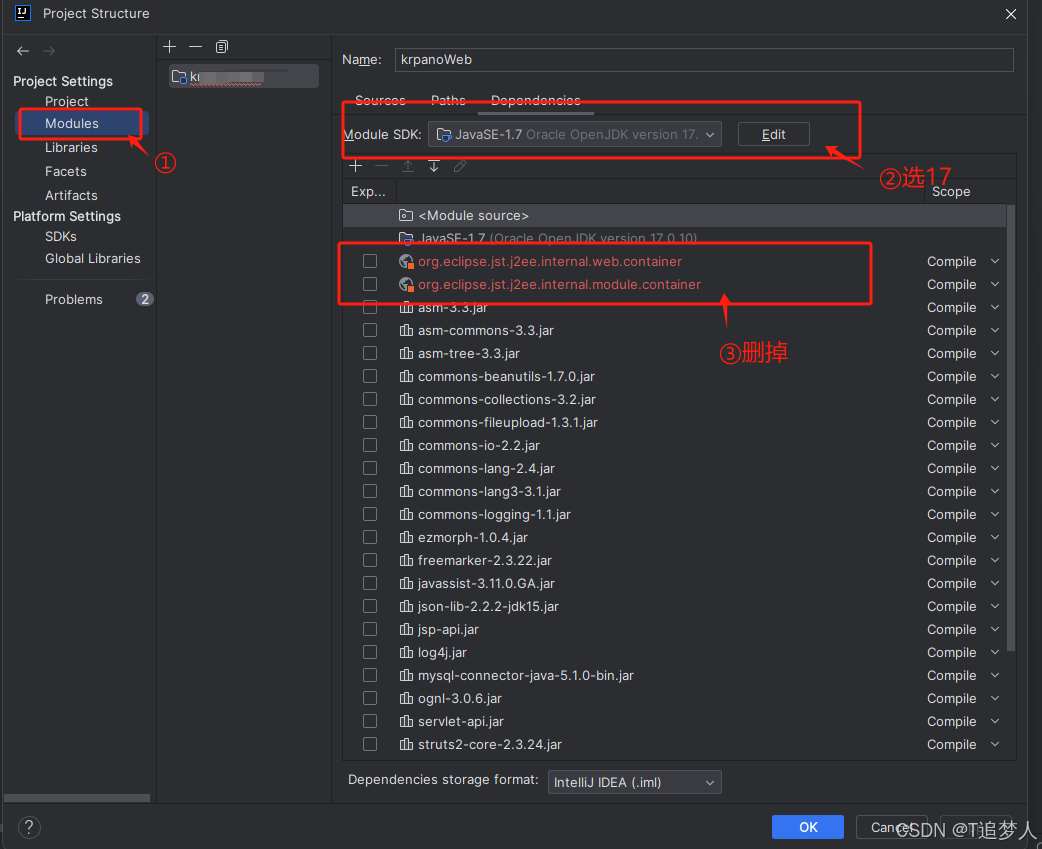
2. 点击 如图所示的的“+” 号 点击 JARs or directories
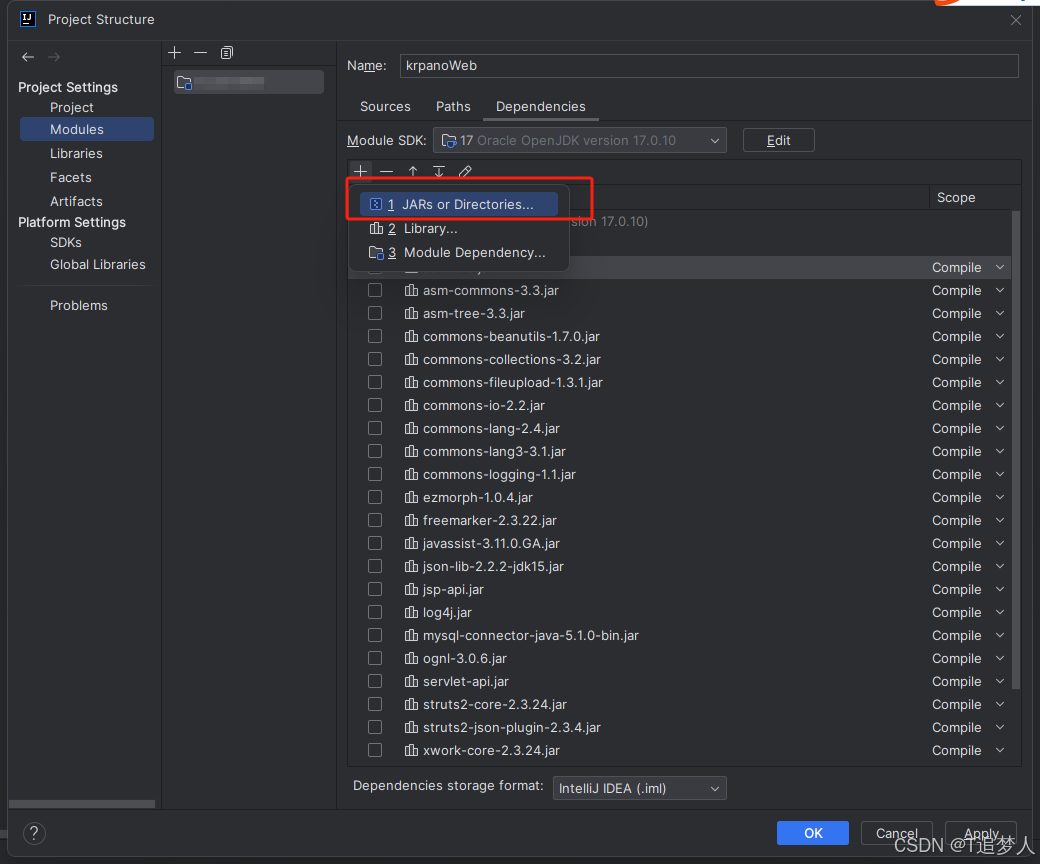
找到项目的 lib包所在的位置并选择它,然后点击OK
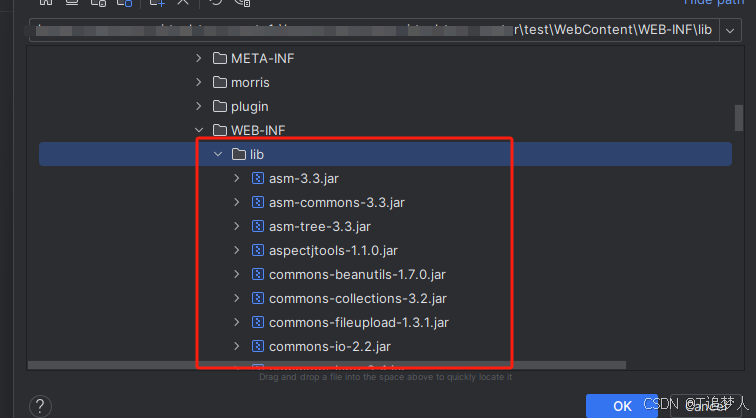
3.在同一个界面配置 Facts -> “+” -> web-> 弹框-> 确认
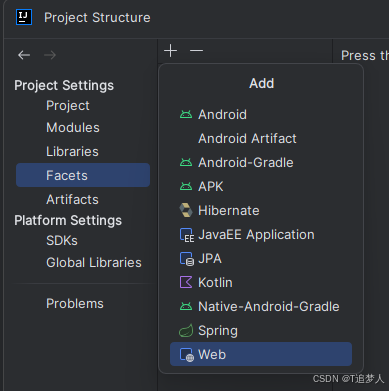
点击“OK”
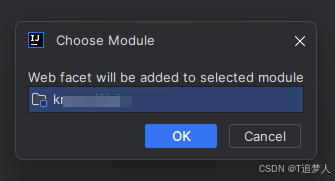
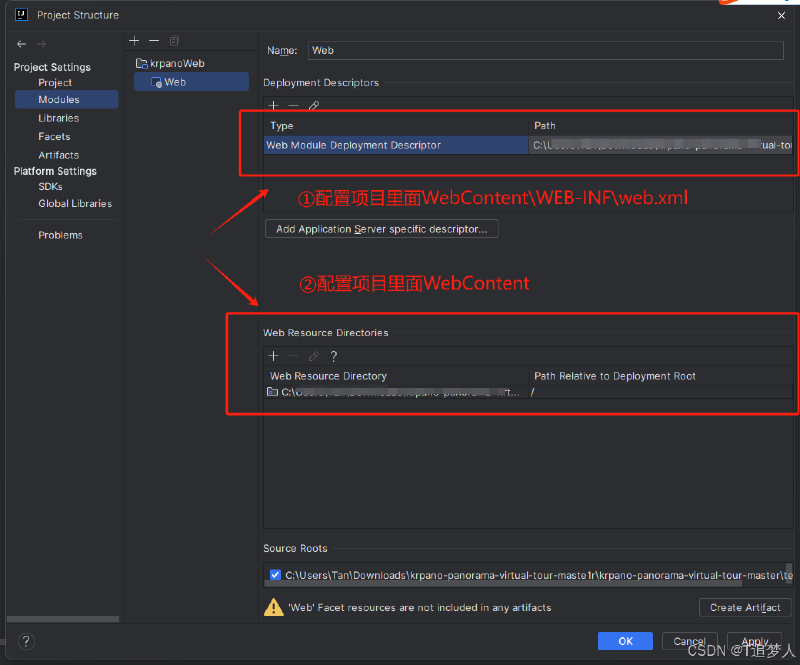
4.在同一个界面配置 Artifacts-> “+” -> Web Application->From Modules
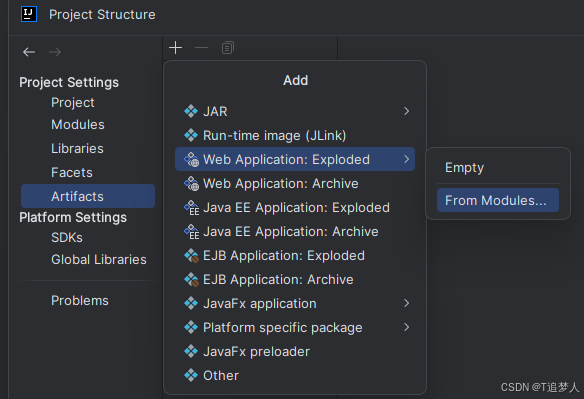
点击“OK”
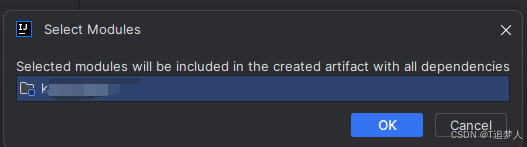
点击“OK”后Name会默认在项目名字加:war exploded ,建议改一下名字,我改了test
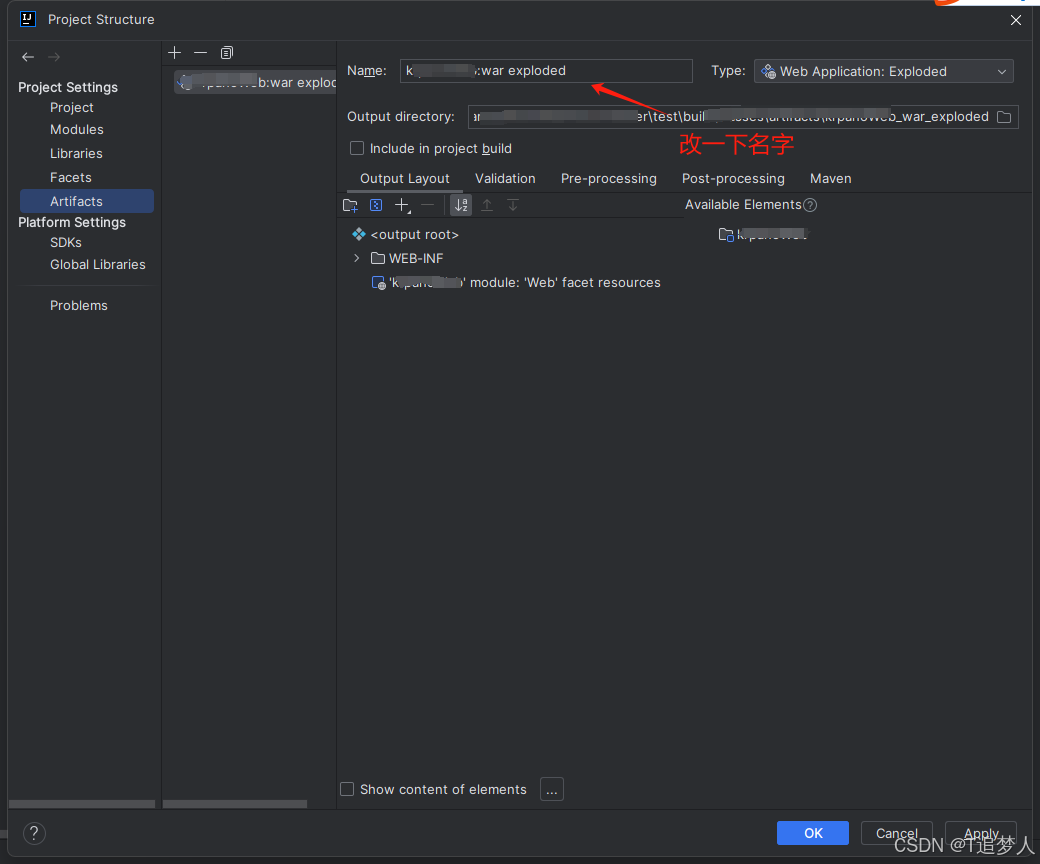
1.Edit Configurations ->"+"->Tomcat Server->Local
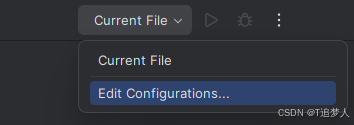
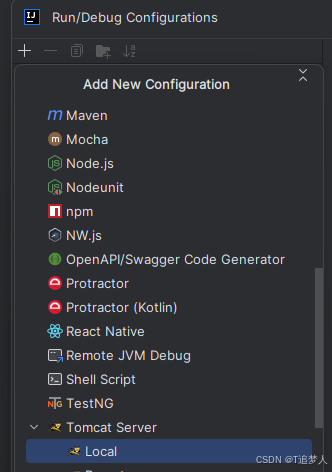
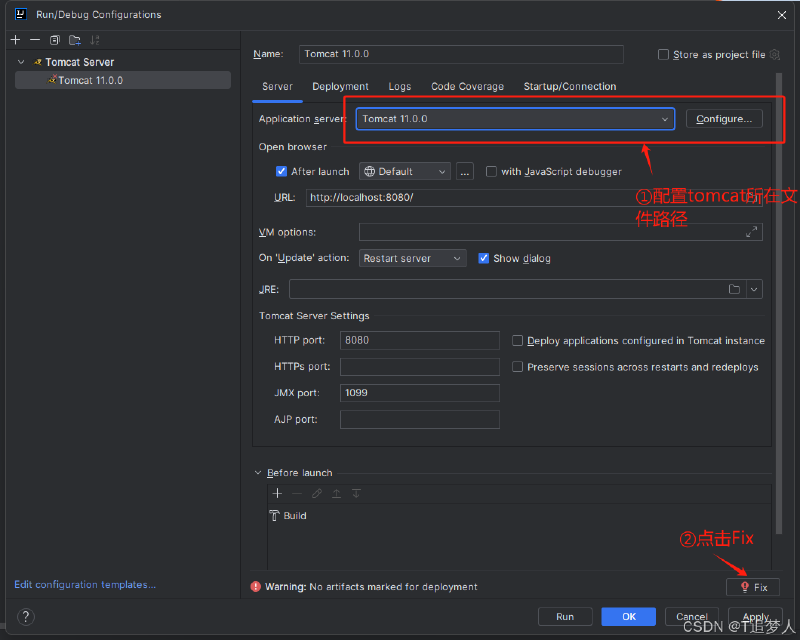
2.打开 左上角 File -> Project Structure->Moudles
注意:一定要点击项目名
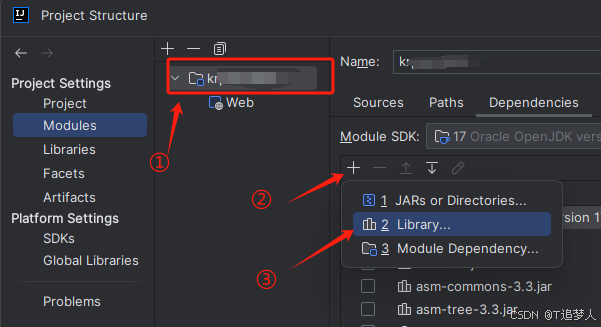
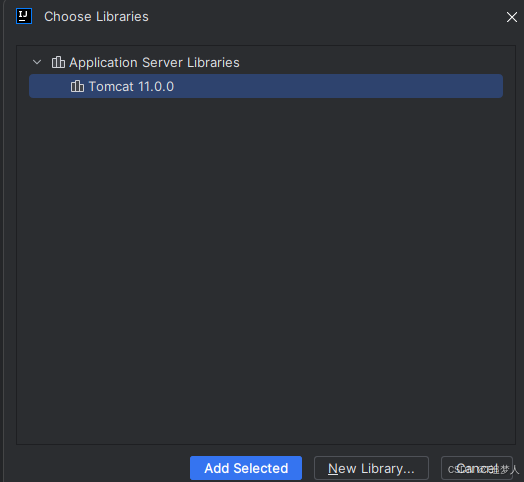
1.Edit Configurations ->"+"->Tomcat Server
改一下端口为8989,访问的"http://localhost:8989/test/"即可
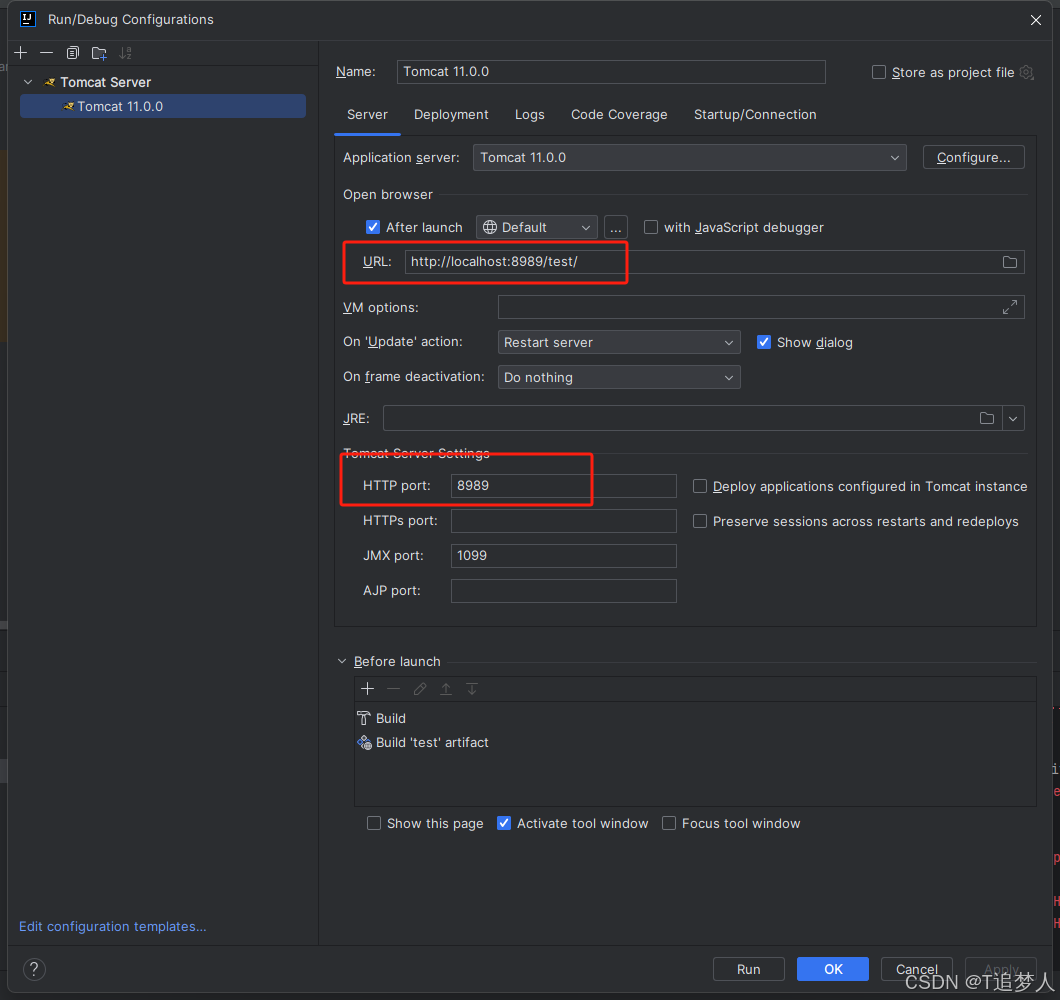
如果要去掉/test ,则在Deployment中修改
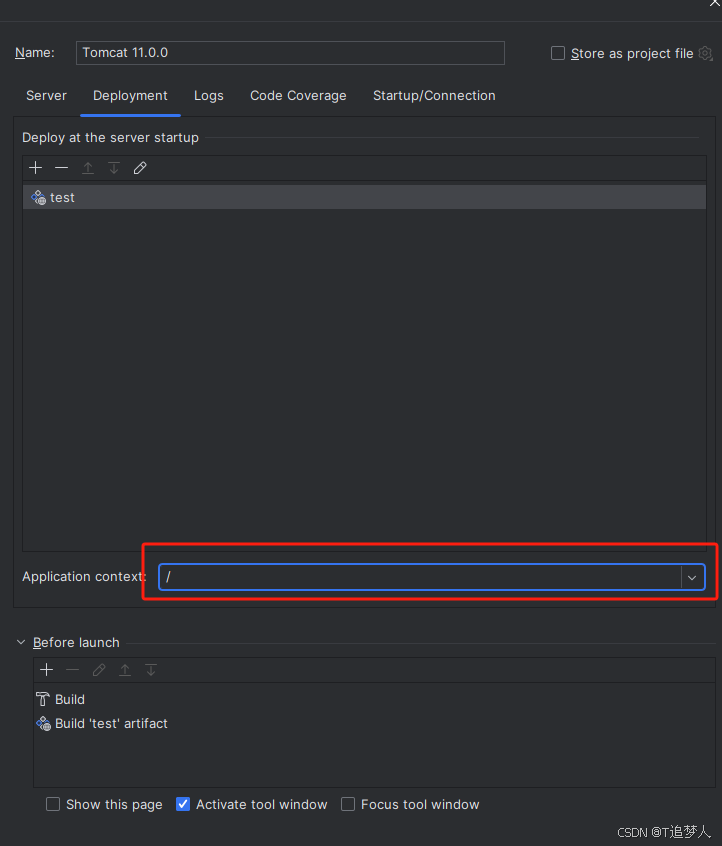

编辑tomcat安装包的路径C:\*****\Downloads\apache-tomcat-11.0.0-windows-x64\apache-tomcat-11.0.0\conf 里面的logging.properties,将所有UTF-8修改为GBK
提示:请勿发布广告垃圾评论,否则封号处理!!